Surface(サーフェス)をおすすめしない理由とは?デメリットとメリットを徹底解説
はおすすめしないか?デメリットとメリット.webp)
Surface(サーフェス)はMicrosoftが手掛ける人気のPCブランド。多機能でスタイリッシュなデザインが魅力です。
でも、購入前に「おすすめしない」と口コミを聞くと買わないほうがいいのかな…と悩みますよね。
- 【デメリット】サーフェスをおすすめしないと言われる理由
- 【メリット】サーフェスの使い勝手やコスパについて
- サーフェスのモデル別の特徴
- サーフェスのライバルPC
本記事は、あなたにとってサーフェスが買いかどうかがわかるようまとめました。
 ヤスドコ
ヤスドコサーフェスはおすすめでない?
結論
- デメリットのうち「対策できないもの」が許容できるかが判断の分かれ目
- 価格と初期スペックがOKならおすすめできる
- 各モデルの特徴を知り、自分に合ったモデルを選べばコスパがいい
デメリットは5つあり、ネックとなるのは価格とスペック。
価格はAmazonだとセール価格になることも多いので、実質はスペックさえ納得できればサーフェスはおすすめできる要素が多くあります。
ペン入力と2-in-1の魅力を堪能したい人におすすめ


Surface Pro
- 2-in-1モデル
- 軽量・薄型895g
- OLED/LCD HDRタッチスクリーン
バッテリー持ちがいい王道ノートPC


Surface Laptop
- フルサイズのキーボード
- バッテリー最大20時間
- 13.8インチと15インチの2サイズ
動画に強くクリエイティブ作業をしたい人におすすめ


Surface Laptop Studio
- 3つの形に変えられる
- GPU性能の選択肢が幅広い
- リフレッシュレート120Hz
良コスパのベーシックなモデルが欲しい人におすすめ


Surface Laptop Go
- 12.4インチのコンパクトサイズ
- シリーズで1番安く良コスパ
- 高品質キーボード


- プライム感謝祭
- 2025年10月4日(木) 09:00〜10月10日(日)23:59
- 最大15%・上限10,000ポイント還元
- 期間中10,000円以上のお買い物が対象
- 条件クリアで10万ポイントが当たるチャンスも
\ 最大10万ポイント当選/
Surface(サーフェス)はおすすめでないか?
結論から言うと、サーフェスをおすすめしない理由①②以外は対策すればデメリットを軽くでき、おすすめできる人が多くいます。
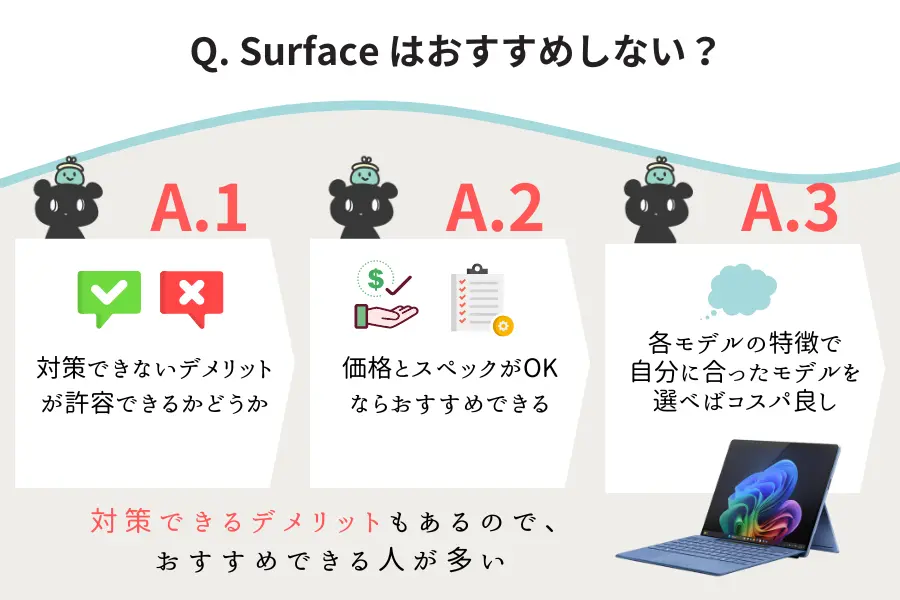
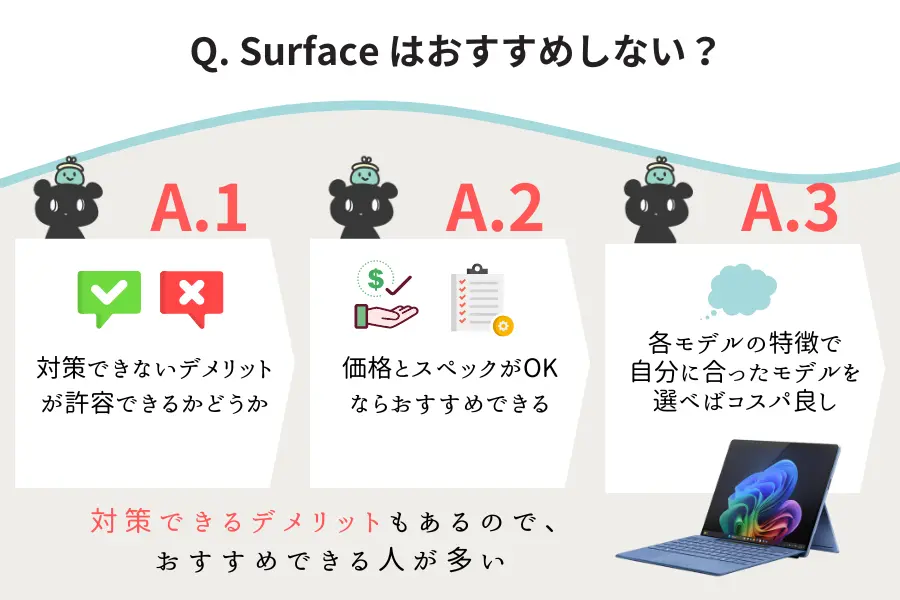
サーフェスをおすすめしない理由として考えられるデメリットについて見ていきましょう。
Surface(サーフェス)をおすすめしない理由とは?デメリットを解説
サーフェスをおすすめしない、と言われる理由となるデメリットを5つにまとめました。


| デメリット | 対策 |
|---|---|
| ①価格が高い | Amazonは定価より安い場合あり |
| ②カスタマイズの選択肢が少ない | – |
| ③修理費用が高額なリスク | モバイル保険 |
| ④キーボードの使用感の好み | 外部キーボード |
| ⑤ポート数が少ない | ハブ |



サーフェスのデメリットが自分にとってもマイナスなのか検討しよう!
① 価格が高い


2024.8調査時の価格
| モデル | タイプ | 価格 |
|---|---|---|
| Surface Pro | 2-in-1 | 207,680円 |
| Surface Laptop 13.8インチ | ノートPC | 207,680円 |
| Surface Laptop 15インチ | 268,180円 | |
| Surface Laptop Studio 2 | 379,280円 | |
| Surface Laptop Go 3 | 149,380円 |



価格のリンク先はAmazon。調査時は定価より25%オフのモデルもあったよ!
サーフェスのノートPCは5種類ある現行モデルのうち、Surface Laptop Go3以外はすべて20万円以上。
初めてPCを買う人や、シンプルな設計のPCが欲しい人にとっては「高すぎる」と感じてしまうでしょう。
② カスタマイズの選択肢が少ない
サーフェスでできないこと
- メモリの増設
- ストレージの交換
サーフェスは基本的に一体型デバイスとして設計されており、カスタマイズが自由にできません
将来的にハードウェアを変更したいなら大きなデメリットとなります。
③ 修理費用が高額になるリスク
サーフェスだから修理で不利なこと
- 一体型ゆえ修理が難しくなるリスク
- 専用の部品が必要で高額になるリスク
上記の理由で、サーフェスの修理費用は他のPCと比較して高額になることがあります。
対策:修理費用が不安な人はモバイル保険で賢く備える手もアリ


- 月額700円の掛金でモバイル端末3台までまとめて補償
- 修理代は主端末は10万円・副端末は3万円まで補償
- 修理不能/盗難は主端末は2.5万円・副端末は7,500円まで補償
サーフェスのように持ち歩くPCで高額な修理代が不安な場合はコスパがいい保険に入るのも賢い選択です。



絶対に後悔したくないもんね!ヤスドコも入ってる!
④ 2-in-1モデルのキーボードの使い心地は好みが分かれる


タブレットとしても使えるSurface Proシリーズ。
カバー部分に設計された薄型のキーボードは静音性などのメリットもありますが、使い慣れない人にとっては違和感を感じる人もいるでしょう。
対策:外部キーボードの導入でお悩みを解決できる


→エントリーモデルながら使い勝手上々◎
→Macに似たデザインとバックライトでテンションUP
→プロ仕様の「疲れない」ハイスペックモデル
長時間PCを使う予定なら、お好みの打鍵感の外部キーボードを取り入れるのもおすすめです。
2,000円台から3万円台まで、写真以外のキーボードも使ってきましたが、おすすめは上記3つ。
\おすすめ3選/
コスト重視ならコレ!
信頼のAnker製品!
Apple製品好きならコレ!
純正Magic Keyboardのようなビジュアル
高級キーボードと言えばコレ!
ガジェットマニアからも一目を置かれる存在
ポート数が少ない
| モデル | ポート | 価格 |
|---|---|---|
| Surface Pro | USB-C × 2 | 207,680円 |
| Surface Laptop 13.8インチ | USB-C × 2 USB-A × 1 | 207,680円 |
| Surface Laptop 15インチ | USB-C × 2 USB-A × 1 | 268,180円 |
| Surface Laptop Studio 2 | USB-C × 2 ※Thunderbolt4対応 USB-A × 1 | 379,280円 |
| Surface Laptop Go 3 | USB-C × 1 USB-A × 1 | 149,380円 |
メリットでもあるスリムでミニマルなデザインゆえ、ポート数が少なめ。
実用性としてはデメリットとなるところですね。
対策:ハブは後付けできるので好みにカスタマイズできる


お好みに合わせたハブを後付けすればお悩み解消◎
- USB-A
- USB-C
- HDMI
- オーディオポート
- SDカードスロットル など
サーフェスに合わせたハブを購入すれば、デザイン面でもノイズが少なくおすすめです。
\おすすめ3選/
スペック重視好きならコレ!
Thunderbolt 4搭載でこの価格は破格
ミニマルデザイン重視ならコレ!
Amazon評価4.1と高評価
コスト重視ならコレ!
必要最低限のスペックで良いなら大アリ
サーフェス(Surface)のコスパや使い勝手はどうか?メリットまとめ
サーフェスの気になるデメリットが対策できそうなら、メリットも検討して「買い」かどうかを判断しましょう。


| メリット |
|---|
| ①デザインと高品質な素材 |
| ②持ち運びやすさ |
| ③ディスプレイの品質 |
| ④タッチパネル |
| ⑤ブランド力と信頼性 |
①デザインと高品質な素材
見た目も耐久性も良しで総合的に判断するとコスパがいい
Surfaceはスリムで軽量なデザインが最大のメリット。
素材は高品質なアルミニウム合金やマグネシウム合金が使用されており、耐久性と高級感を兼ね備えています。
②持ち運びやすさ
タブレットみたいに使えるPCでどこでも気軽に作業できる
Surface ProやSurface Goは、タブレットとラップトップの両方の利点を持つ2-in-1デバイス。
持ち運びやすく、外出先でも気軽に使用できる点がメリットです。
③ディスプレイの品質
クリエイティブもコンテンツ消費も、まるで映画館のようなディスプレイが快適にしてくれる
Surfaceシリーズは高解像度のPixelSenseディスプレイを搭載。
色再現性が優れており、クリエイティブな作業や動画視聴にぴったりです。
④タッチパネル
現行モデルはすべてタッチスクリーン対応
| モデル | タッチスクリーン | 価格 |
|---|---|---|
| Surface Pro | 対応 | 207,680円 |
| Surface Laptop 13.8インチ | 207,680円 | |
| Surface Laptop 15インチ | 268,180円 | |
| Surface Laptop Studio 2 | 379,280円 | |
| Surface Laptop Go 3 | 149,380円 |
感覚的な操作が可能となり使いやすさが向上するタッチスクリーン機能。
サーフェスは全ての現行モデルにタッチスクリーンを搭載しています。
⑤ブランド力と信頼性
Microsoft発のブランドだからこそ、Windowsとの互換性の信頼度がUP
サーフェスはMicrosoft製のデバイスであるため、Windows OSとの互換性や最適化が非常に高く、安定した動作が期待できます。
価格の高さを上回るメリットに感じる人も多いはず。
Surface(サーフェス)ノートPCのモデル別特徴
サーフェスのモデル別特徴をまとめました。
強みを確認して、あなたにとって価格と欲しい機能のバランスがいいモデルを選ぶと後悔しません。
ペン入力と2-in-1の魅力を堪能したい人におすすめ


Surface Pro
- 2-in-1モデル
- 軽量・薄型895g
- OLED/LCD HDRタッチスクリーン
バッテリー持ちがいい王道ノートPC


Surface Laptop
- フルサイズのキーボード
- バッテリー最大20時間
- 13.8インチと15インチの2サイズ
動画に強くクリエイティブ作業をしたい人におすすめ


Surface Laptop Studio
- 3つの形に変えられる
- GPU性能の選択肢が幅広い
- リフレッシュレート120Hz
良コスパのベーシックなモデルが欲しい人におすすめ


Surface Laptop Go
- 12.4インチのコンパクトサイズ
- シリーズで1番安く良コスパ
- 高品質キーボード
Surface Pro
ペン入力と2-in-1の魅力を堪能したい人におすすめ


Surface Pro
- 2-in-1モデル
- 軽量・薄型895g
- OLED/LCD HDRタッチスクリーン
Surface Proは、ポータビリティ・柔軟性に強みがあるモデルです。
Surface Laptop
バッテリー持ちがいい王道ノートPC


Surface Laptop
- フルサイズのキーボード
- バッテリー最大20時間
- 13.8インチと15インチの2サイズ
Surface Laptopは、バッテリー寿命に強みがあるモデルです。
Surface Laptop Studio
動画に強くクリエイティブ作業をしたい人におすすめ


Surface Laptop Studio
- 3つの形に変えられる
- GPU性能の選択肢が幅広い
- リフレッシュレート120Hz
Surface Laptop Studioはパフォーマンスの高さが強み。動画編集など重い作業をしたい人におすすめです。
Surface Laptop Go
良コスパのベーシックなモデルが欲しい人におすすめ


Surface Laptop Go
- 12.4インチのコンパクトサイズ
- シリーズで1番安く良コスパ
- 高品質キーボード
Surface Laptop Goは、コンパクトなサイズ感とシンプルな設計に強みがあるモデルです。
Surface(サーフェス)のライバルPC
サーフェスがおすすめでない人の、ライバルPCをまとめました。
価格重視なら「Acer Swift」シリーズ
価格を重視するなら、Acer Swiftシリーズが最適。
手頃な価格ながらも優れた性能を持ち、特にバッテリー持ちや軽量さにおいてもサーフェスに匹敵します。
予算を抑えたい人におすすめです。
高性能を求めるなら「Dell XPS」シリーズ
高性能を求めるなら、Dell XPSシリーズがおすすめです。
非常に高いパフォーマンスを持ち、特にクリエイティブな作業やハイエンドなビジネスユースにぴったり。
ディスプレイ品質やバッテリー寿命も強みがあります。
カスタマイズの自由度が欲しいなら「HP Spectre」シリーズ
カスタマイズの自由度を求めるなら、HP Spectreシリーズが最適です。
メモリやストレージを自由に選べるだけでなくデザインも個性的で、自分だけのPCを作り上げる楽しみがあります。
ビルドクオリティも非常に高く、長く使える製品となっています。
ゲームも楽しみたいなら「ASUS ROG」シリーズ
ゲームも楽しみたいユーザーには、ASUS ROGシリーズがおすすめ。
ゲーミングPCとして非常に高い性能を持ち、最新のゲームも快適にプレイできるスペックを備えています。
冷却性能やRGBライティングなどゲーマー向けの機能の充実も強みです。
【まとめ】サーフェス(Surface)は本当におすすめしないのか?
サーフェスはおすすめでないのか?答えは以下の通りです。



サーフェスはおすすめでない?
結論
- デメリットのうち「対策できないもの」が許容できるかが判断の分かれ目
- 価格と初期スペックがOKならおすすめできる
- 各モデルの特徴を知り、自分に合ったモデルを選べばコスパがいい
| デメリット | 対策 |
|---|---|
| ①価格が高い | Amazonは定価より安い場合あり |
| ②カスタマイズの選択肢が少ない | – |
| ③修理費用が高額なリスク | モバイル保険 |
| ④キーボードの使用感の好み | 外部キーボード |
| ⑤ポート数が少ない | ハブ |
デメリットは5つあり、ネックとなるのは価格とスペック。
価格はAmazonだとセール価格になることも多いので、実質はスペックさえ納得できればサーフェスはおすすめできる要素が多くあります。
あなたにぴったりのノートPCが見つかりますように。
ペン入力と2-in-1の魅力を堪能したい人におすすめ


Surface Pro
- 2-in-1モデル
- 軽量・薄型895g
- OLED/LCD HDRタッチスクリーン
バッテリー持ちがいい王道ノートPC


Surface Laptop
- フルサイズのキーボード
- バッテリー最大20時間
- 13.8インチと15インチの2サイズ
動画に強くクリエイティブ作業をしたい人におすすめ


Surface Laptop Studio
- 3つの形に変えられる
- GPU性能の選択肢が幅広い
- リフレッシュレート120Hz
良コスパのベーシックなモデルが欲しい人におすすめ


Surface Laptop Go
- 12.4インチのコンパクトサイズ
- シリーズで1番安く良コスパ
- 高品質キーボード





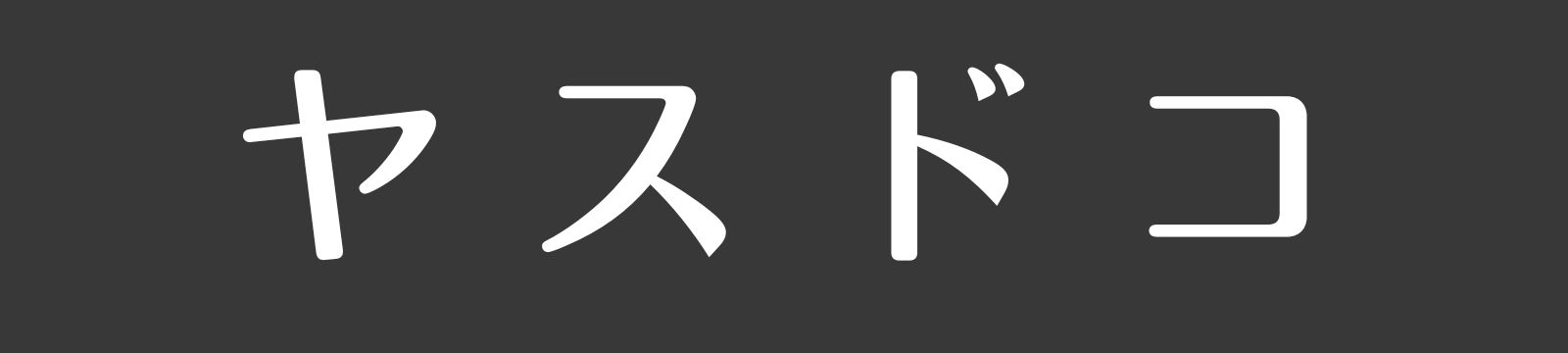


















コメント